booq POS
Backoffice
Start en inloggen
Artikelen
Artikelen
Allergenen en additieven toewijzen aan producten
Een product toevoegen en de wijzigingen naar de frontoffice sturen
Productdetails aanpassen in de lijstweergave
Producten beheren en nieuwe maken
Producten vinden met de zoekfunctie en filter
Productgegevens aanpassen
Productieorder opzetten
Samengestelde artikelen maken van meerdere artikelen
Verkoopbeperkingen toewijzen aan producten en productgroepen
Artikel groepen
Prijslijnen
Menu's
Afgeleide menu's toevoegen en beheren
Menu's beheren en rangschikken (incl. submenu's)
Menu's instellen voor specifieke gebieden en tijden
Keuzemenu's
Optiemenu's
Prijsbeheer
Tijdsperiodes
Promoties
Financiën
Dienstbeheer
Overzicht diensten
Omzetrapport
Orders
Openstaande posten
booq BI
Vernieuwd Z-rapport booq POS
Algemeen beheer
Algemeen
Productiefaciliteiten
Faciliteiten
Geldlades
Printers
Handmatig instellen van een zoemer/zoomer
Printer toevoegen en beheren
Productiebon printen op volgorde van aanslag
App links
Tafelplattegrond
Gebruikers
Gebruikersgroepen
POS-apparaten
Gangen
Klanten
Valuta
Omzetgroepen
Vertalingen
Betalen
Selfservice
Tijdschema's
Verkoopkanalen
Activeren van de Betalen bij afhalen functionaliteit
Betalingsinstelling wijzigen
De colofon voor een verkoopkanaal instellen
De weergave van het verkoopkanaal aanpassen
Het uiterlijk van de kiosk aanpassen
QR-codes
Hoe nabestellen via een QR-code op tafel (vanuit het perspectief van de klant)
QR-codes maken voor de selfservice
Hoe kan ik willekeurige steekproeven configureren op mijn selfservice-POS/Grab and Go-POS?
Menuplanner toepassen voor een selfservice verkoopkanaal
App
Installatie
App-functies
De voorraadinformatie van een product op je apparaat aanpassen
Dienstbeheer
Faciliteiten
Fooi-registratie
Orders herafdrukken/heropenen
PIN-terminals
Print geen rekening
Print rapport
Self-service status
Weblinks
Zoek order
Werken met de app
Aanmelden/Afmelden
Afrekenen
Artikelfuncties
Blokkenweergave
Een overzicht van de algemene functies voor een open tafel
Een tafel splitsen of verplaatsen
Flexibel betalen tijdens bezoek
Keuzemenu’s App
Schermfuncties
Statiegeld retourneren
Tafel openen
Tafelfuncties
Tafelplattegrond
Instellingen
Koppelingen
booq POS-onboarding
booq POS Lite
booq BI
booq Selfservice
booq Giftcard
booq Payment
Hoe wijzig ik de QR-betalingsberichten?
Onverwachte betalingen
QR-code tonen
Standaard een QR-code voor betalingen afdrukken
FAQs
- Alle categorieën
- booq POS
- Koppelingen
- Betaalwijzen koppelen in Omniboost
Betaalwijzen koppelen in Omniboost
Bijgewerkt
door Diaa Elhimdi
Deze korte instructie voorziet in het koppelen van nieuwe betaalwijzen. Deze betaalwijzen zijn aangemaakt in de booq Backoffice en worden in jouw Omniboost portaal getoond.
Indien je niks aanpast in het portaal van Omniboost, dan worden de nieuwe betaalwijzen op een Default Payment Code geboekt die bij jullie onboardingscall is gedefinieerd. Dat houdt in dat je in het externe systeem geen splitsing hebt tussen de verschillende betaalwijzen.
Voorbeeld:
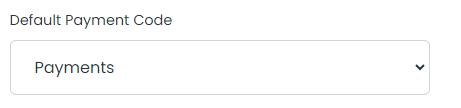
Om het aan te passen doe je het volgende:
- Login bij pos2.omniboost.io / datahub.omniboost.io met de bij jou bekende gegevens. De pagina Mapping zou automatisch moeten openen. Zo niet, navigeer naar Mapping
- Navigeer naar de juiste betaalmethodes

- Map deze met de juiste codes vanuit jouw PMS-systeem, zorg dat alle velden zijn ingevuld
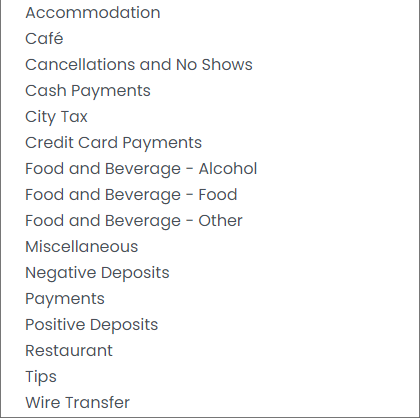
- Klik op Opslaan
Komt u er niet uit? Dan kunt u het beste bellen met Omniboost support op: 085 130 2519
